La notificación de brindis es una de las cientos de características nuevas introducidas con Windows 8. Las notificaciones de brindis son mensajes breves que aparecen en la parte superior derecha de la pantalla durante unos segundos cuando ocurre un evento importante en su PC.
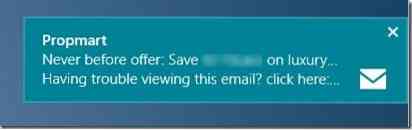
Por ejemplo, Windows 8 muestra una notificación de tostadas cuando se instala una nueva aplicación en su PC. Los usuarios a los que no les gusta ver las notificaciones de tostadas por un tiempo pueden configurar Windows 8 para ocultar las notificaciones. Windows 8 permite a los usuarios ocultar notificaciones durante las próximas una, tres u ocho horas.
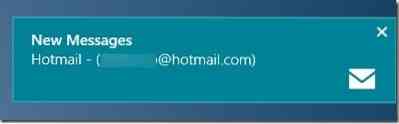
Aunque todas las aplicaciones de la interfaz de usuario moderna no admiten la función de notificación de tostadas, muchas aplicaciones populares admiten esta función y la aplicación de correo nativa es una de ellas. Aunque la aplicación Mail que se envía con Windows 8 admite notificaciones, no muestra notificaciones cada vez que llegan nuevos mensajes a su bandeja de entrada. Aunque la aplicación Mail actualiza su mosaico en vivo en la pantalla de Inicio con mensajes recientes, puede configurar la aplicación Mail para que muestre una notificación de tostadas en su pantalla cada vez que reciba un nuevo correo electrónico.
Complete las siguientes instrucciones para activar la función de notificaciones por correo electrónico en la aplicación Correo:
NOTA: Suponemos que ya ha agregado una o más cuentas de correo electrónico a la aplicación Correo. Si no ha configurado su aplicación de correo, consulte cómo agregar una cuenta de correo electrónico a la aplicación de correo en Windows 8.
Paso 1: Haga clic o toque en el mosaico de la aplicación Correo en la pantalla de Inicio para iniciarla.
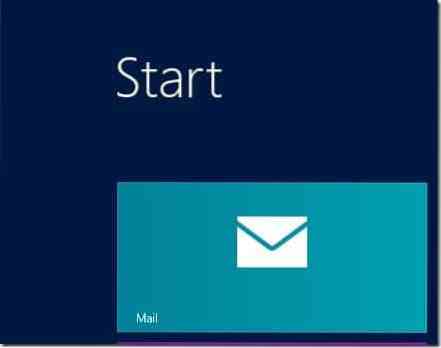
Paso 2: Una vez iniciado, mueva el puntero del mouse a la esquina superior o inferior derecha de la pantalla para ver la barra de accesos. Los usuarios de dispositivos con pantalla táctil pueden deslizar el dedo desde el borde derecho de la pantalla para mostrar la barra de accesos. Haga clic o toque Configuración para ver Ajustes encanto.
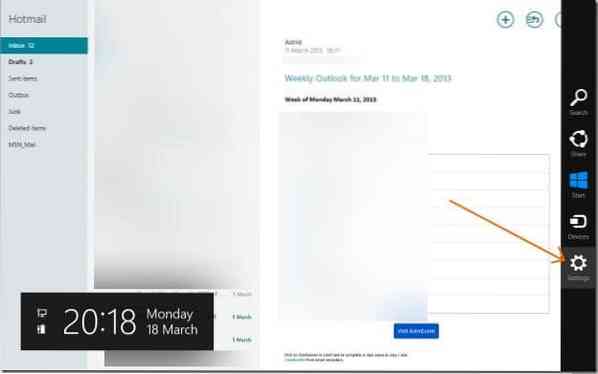
Paso 3: Aquí, haga clic o toque Cuentas para ver su (s) cuenta (s). Haga clic o toque el nombre de la cuenta a la que desea habilitar la notificación por correo electrónico. Al hacer clic o tocar el nombre de la cuenta se abrirán más opciones.
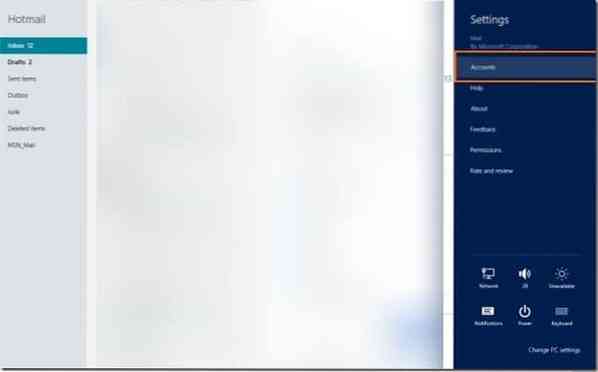
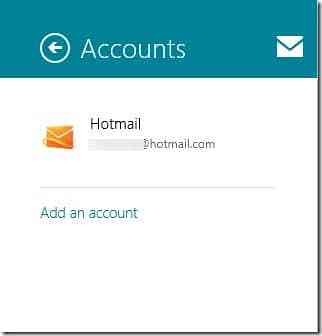
Paso 4: Desplácese hacia abajo para ver una opción llamada Mostrar notificación por correo electrónico para esta cuenta. Active la opción para habilitar la notificación por correo electrónico para esta cuenta. Eso es!
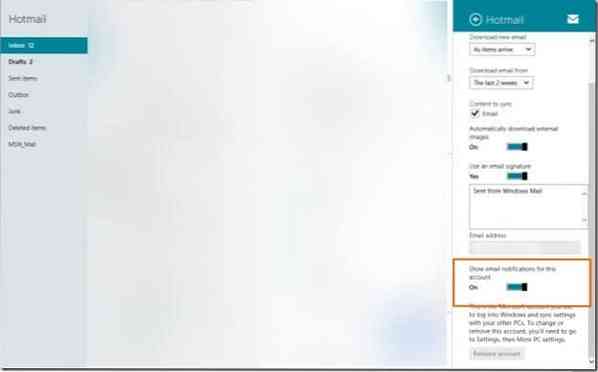
Tenga en cuenta que si tiene varias cuentas de correo electrónico configuradas con la aplicación Correo, debe habilitar la notificación por correo electrónico para todas sus cuentas una por una.
Cómo imprimir correo electrónico desde la aplicación Mail en la guía de Windows 8 también puede interesarle.
 Phenquestions
Phenquestions


